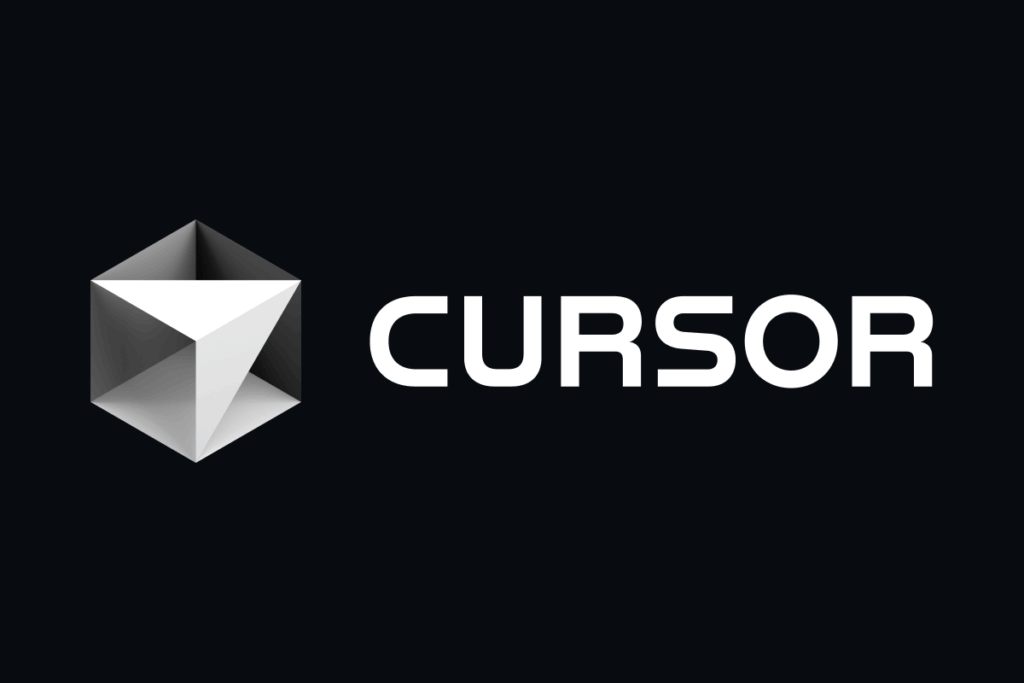Die Entwicklung von Webanwendungen in Python oder JavaScript erfordert oft direkten Zugriff auf einen entfernten Server, sei es für Tests, Prototyping oder Deployment. Mit dem Editor Cursor kannst du bequem vom Mac aus direkt auf deinem Ubuntu-Webserver arbeiten, als würdest du lokal entwickeln. In diesem Blogbeitrag zeige ich dir Schritt für Schritt, wie du deinen Server per SSH mit Cursor verbindest und was du dabei beachten solltest.
Warum Cursor + SSH?
Cursor ist ein moderner Code-Editor, der auf VS Code basiert, aber KI-Features direkt integriert (z.B. GPT-Unterstützung). In Kombination mit Remote-SSH ermöglicht dir das:
- Entwicklung direkt auf dem Server, ohne Dateien manuell hochzuladen
- Nutzung aller Tools und Abhängigkeiten in der Serverumgebung (z.B. Python, Node.js)
- Konsistente Entwicklungsumgebung bei mehreren Projekten oder Teamarbeit
- KI-gestützte Unterstützung auch bei Remote-Arbeit
Gerade bei Python-Backends mit FastAPI oder Flask und JavaScript-Frontends (z.B. mit Node.js oder Next.js) ist das ein riesiger Vorteil.
Voraussetzungen
Auf deinem Mac:
- macOS (beliebige Version, z.B. Ventura oder Sonoma)
- Terminal-Zugriff
- SSH-Schlüssel (optional, empfohlen)
- Cursor installiert: Download hier (Pro Version dringend empfohlen!)
Auf deinem Ubuntu-Server:
- SSH-Zugang (Port 22 offen,
openssh-serverinstalliert) - Python, Node.js, Git – je nach Projekt
Schritt 1: SSH-Zugriff testen
Öffne dein Terminal auf dem Mac und teste die Verbindung zum Server:
ssh root@dein-server.de
Wenn du noch keinen SSH-Schlüssel verwendest, kannst du einen erstellen mit:
ssh-keygen -t ed25519 -C "deinname@domain.de"
Dann kopiere den öffentlichen Schlüssel auf den Server:
ssh-copy-id root@dein-server.de
Schritt 2: SSH-Konfiguration anlegen
Bearbeite deine Datei ~/.ssh/config mit:
nano ~/.ssh/config
Füge für deinen Server einen Eintrag hinzu:
Host webserver
HostName 123.123.123.123
User root
IdentityFile ~/.ssh/id_ed25519
Port 22
Speichern mit Ctrl + O, schließen mit Ctrl + X.
Hinweis: Du kannst hier beliebige „Host“-Namen vergeben. Sie dienen nur zur Identifikation.
Mehrere Server:
Wenn du mehrere Server verwaltest, füge einfach weitere Einträge hinzu:
Host staging
HostName 203.0.113.42
User ubuntu
IdentityFile ~/.ssh/staging_ed25519
Host backup
HostName 203.0.113.77
User root
IdentityFile ~/.ssh/backup_ed25519
Schritt 3: Cursor Remote-SSH nutzen
- Starte Cursor auf deinem Mac
- Drücke
Cmd + Shift + Pfür die Command Palette - Gib ein:
Remote-SSH: Connect to Host... - Wähle z.B.
webserveraus deiner Config - Cursor baut eine Verbindung auf und installiert ggf. ein kleines Remote-Modul auf deinem Server
- Du arbeitest jetzt direkt im Dateisystem des Servers – mit allen Cursor-Features
Vorteile für Python- und JavaScript-Entwicklung
- Python: Du kannst direkt auf dem Server mit virtuellen Umgebungen,
pip,poetry,fastapi, etc. arbeiten, ohne Abweichung zwischen lokalem und Server-Setup - Node.js: Pakete und Builds laufen auf dem Server – ideal für Ressourcen-intensive Prozesse oder geteilte Entwicklungsumgebungen
- Terminalzugriff integriert: Du kannst innerhalb von Cursor direkt Server-Kommandos ausführen
- AI-Hilfe: Cursor bietet GPT-gestützte Hilfe auch bei Remote-Dateien, z.B. für Tests, Refactoring oder Bugfixes
Fazit
Die Verbindung von Cursor mit deinem Ubuntu-Webserver per SSH macht die Entwicklung von Python- und JavaScript-Projekten nicht nur einfacher, sondern auch effizienter und professioneller. Durch zentrale Konfiguration mit der ~/.ssh/config kannst du sogar mehrere Server bequem verwalten und in Cursor jederzeit zwischen ihnen wechseln.
Wenn du lokal auf dem Mac entwickeln willst, aber direkt im Serverkontext arbeitest – ist das der ideale Weg.
Tipp: Kombiniere das Ganze mit Git und automatischem Deployment per Script – und dein Setup ist nahezu produktionsreif.